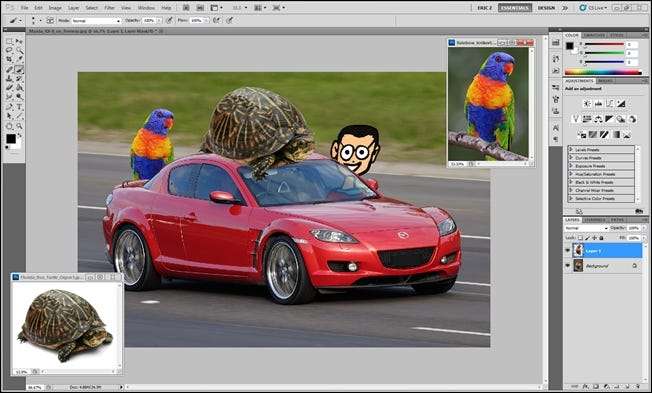
Ολοκληρώνουμε σήμερα τα 50+ Εργαλεία και Τεχνικές με αυτήν την τελική δόση. Διαβάστε σχετικά με τα προηγμένα εργαλεία επιλογής και κάλυψης, καθώς και μερικά χαζά τεχνάσματα geek γραφικών και τρόπους για την ψεύτικη αφαίρεση ενός φόντου σε δευτερόλεπτα.
Είτε είστε ειδικευμένοι στο Photoshop είτε για αρχάριους, θα είστε βέβαιοι ότι θα βρείτε κάτι για να προσθέσετε στην τσάντα σας τα κόλπα εδώ. Εκτός από τις περιγραφές ορισμένων από τα λιγότερο προφανή εργαλεία PS, διαλύουμε μερικές κοινές ερωτήσεις σχετικά με το Fill vs Opacity και το Blending Modes όπως Πολλαπλασιάζω και Οθόνη. Συνέχισε να διαβάζεις!
Ανασκόπηση των βασικών στοιχείων κατάργησης φόντου
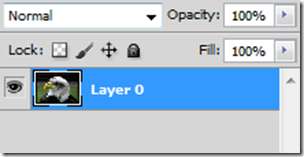
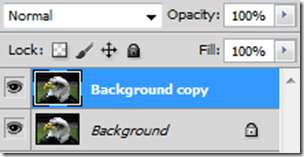
Έχετε διαβάσει τα δύο πρώτα μέρη των 50+ εργαλείων και τεχνικών; Εάν όχι, εξακολουθούν να είναι διαθέσιμα και παρέχουν μια καλή επισκόπηση των βασικών στοιχείων, θα πρέπει να χρησιμοποιήσετε αυτά τα πιο προηγμένα εργαλεία και συμβουλές για την αφαίρεση φόντου.
- Μέρος 1
- Μέρος 2ο
Εάν έχετε καλύψει αυτά τα πράγματα, αλλά χρειάζεστε κάποια βούρτσισμα, μπορείτε να δείτε Οδηγός HTG για μάσκες επιπέδων και μάσκες διανύσματος , η οποία θα είναι χρήσιμη με αυτές τις συμβουλές για την προηγμένη δημιουργία μασκών.
- Τρόπος χρήσης μάσκες επιπέδου και μάσκες διανύσματος για την αφαίρεση σύνθετων φόντων
Τέλος, εάν αισθάνεστε σίγουροι για τις γνώσεις σας στο Photoshop, κάντε μια βουτιά!
Εργαλεία, συμβουλές για προχωρημένη κάλυψη

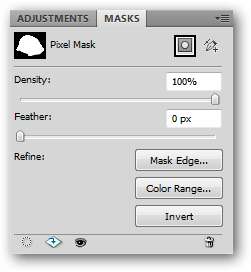
Πίνακας μασκών: ( Παράθυρο> Μάσκες )
Το Masks Panel είναι ένα είδος Nexus στο Photoshop για τη δημιουργία και τη βελτίωση των υπαρχόντων Layer Masks. Εάν δεν έχετε ορατό το Masks Panel στο Photoshop, μπορείτε πάντα να το τραβήξετε μεταβαίνοντας στο Παράθυρο> Μάσκες .

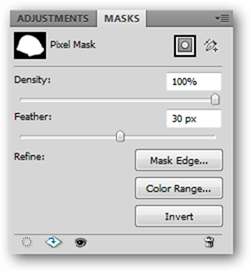
Πυκνότητα αυξάνει ή μειώνει τη διαφάνεια της μάσκας, επιτρέποντας σε λίγο ή πολύ τις μάσκες να εμφανίζονται ή να εξαφανίζονται. Φτερό (φαίνεται παραπάνω) μαλακώνει αυτόματα τα άκρα της μάσκας σας. Όταν γίνεται μέσω του πίνακα μάσκας, αυτό το φτερό είναι δυναμικό και πάντα αναστρέψιμο.
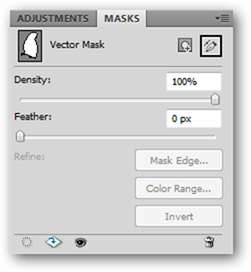
Το Panel Masks λειτουργεί επίσης με Vector Masks, αλλά δυστυχώς, επιτρέπει μόνο την προσαρμογή των επιλογών πυκνότητας και φτερών.

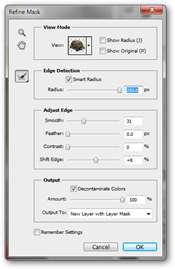
Βελτιώστε τη μάσκα: Πλήκτρο συντόμευσης (Alt + Ctrl + R)
Σε συνδυασμό με μια τραχιά επιλογή (για παράδειγμα, τα εργαλεία Magic Wand ή Quick Selection), Περιορίστε την επιλογή σας δίνει επιλογές για να βελτιώσετε αυτόματα την υπάρχουσα μάσκα. Μπορείτε να το βρείτε στην ενότητα Επιλογή> Βελτίωση μάσκας όταν εργάζεστε με μια μάσκα ή μπορείτε απλά να χρησιμοποιήσετε το " Εκκαθαρίζω Κουμπί στο Πίνακας Μάσκας.
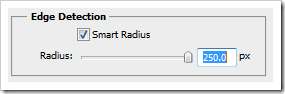
Το «Smart Radius» είναι εκεί όπου υπάρχει όλη η δράση. Μπορείτε να προσαρμόσετε τη μάσκα σας με την ενσωματωμένη ανίχνευση άκρων του Photoshop, η οποία μπορεί να καλύψει προσεκτικά δύσκολα δεδομένα εικόνας, όπως τα μαλλιά.
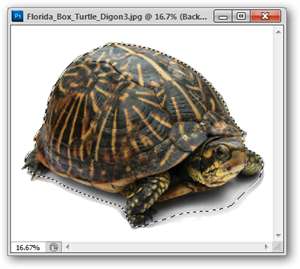
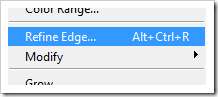
FYI, αναγνώστες, όταν εργάζεστε με ένα επιλογή και όχι ένα μάσκα , το στοιχείο μενού γίνεται " Βελτιώστε την άκρη, " και οχι " Βελτιώστε τη μάσκα " Και τα δύο εργαλεία είναι λειτουργικά πανομοιότυπο και χρησιμοποιείται σε ελαφρώς διαφορετικές καταστάσεις.

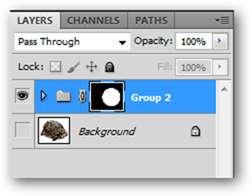
Ομαδική μάσκα:
Οι μάσκες επιπέδου δεν περιορίζονται σε μεμονωμένα επίπεδα. Το Photoshop έχει τη δυνατότητα να συγκεντρώνει πολλαπλά επίπεδα σε έναν μόνο «φάκελο» επιπέδων που ονομάζεται a Ομάδα επιπέδων. Επιλέξτε πολλά επίπεδα Shift + κάνοντας κλικ με το ποντίκι σας και πατήστε Ctrl + G για να τα ομαδοποιήσετε. Μπορείτε να εφαρμόσετε μια μάσκα απευθείας στην ομάδα των επιπέδων ως συνήθως, με τη μάσκα ομάδας να κρύβει τις πληροφορίες εικόνας που δεν έχουν ήδη καλυφθεί στα επίπεδα εντός της ομάδας.
Εργαλεία, συμβουλές για τη σύνθετη επιλογή

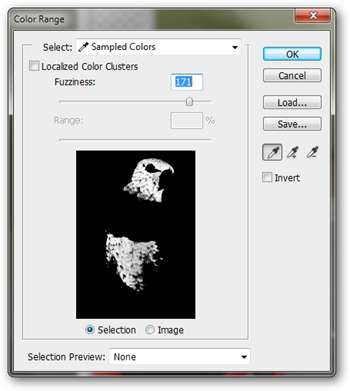
Επιλέξτε Εύρος (Επιλογή> Επιλογή εύρους)
Χρησιμοποιώντας το εργαλείο σταγονόμετρου ( πλήκτρο συντόμευσης: I ) επιλέξτε ένα χρώμα από την εικόνα σας και, στη συνέχεια, μεταβείτε στην επιλογή Επιλογή> Εύρος χρωμάτων. Το εργαλείο εύρους χρωμάτων θα φορτώσει μια επιλογή αυτού του χρώματος, την οποία μπορείτε να ελέγξετε με το ρυθμιστικό εργαλείο, που εμφανίζεται πάνω δεξιά. Μπορεί να διαπιστώσετε ότι το Photoshop πιστεύει ότι το χρώμα που χρησιμοποιείτε είναι παρόμοιο με τα χρώματα που δεν βλέπετε όλα αυτά παρόμοια, αλλά το Color Range είναι αρκετά βολικό για τη φόρτωση επιλογών και τη δημιουργία μάσκας.


Επιλέξτε Εύρος επίσης έχει την επιλογή να πιάσει τα κύρια χρώματα στην εικόνα σας, ή τις καλύτερες στιγμές, τους μεσαίους τόνους και τις σκιές, αν σας ενδιαφέρει κάτι τέτοιο. Εύχρηστο εάν θέλετε να αποκρύψετε ή να προσαρμόσετε ορισμένα τμήματα της εικόνας σας.


Επιλέξτε Παρόμοιο : ( Επιλέξτε> Επιλογή παρόμοιου)
Επιλέξτε Παρόμοιο Λειτουργεί όπως Select Range, εκτός από τον έλεγχο του ρυθμιστικού. Απλώς δημιουργήστε μια επιλογή με το εργαλείο marquee ή lasso και το Photoshop θα προσπαθήσει να επιλέξει όλες τις περιοχές που βλέπει ως «Παρόμοια».


Επιλογή ανάπτυξης: ( Επιλέξτε> Ανάπτυξη )
Σε αντίθεση με τα περισσότερα από τα άλλα εργαλεία αυτής της σειράς How-tos, το Select> Grow δεν συνιστάται από τον συγγραφέα σε οποιοδήποτε εύλογο σενάριο πραγματικού κόσμου, καθώς είναι κάπως απρόβλεπτο και δίνει αποτελέσματα που δεν είναι χρήσιμα. Εξετάστε την «συμβουλή» εδώ για να αγνοήσετε αυτό το εργαλείο, εάν το συναντήσετε. Υπάρχουν πολλά άλλα εργαλεία που επιτυγχάνουν τα ίδια πράγματα με πιο χρήσιμους και ελεγχόμενους τρόπους.

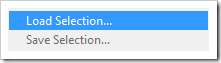
Φόρτωση επιλογής : Πλήκτρο συντόμευσης ( Ctrl + Κάντε κλικ στο Layer, Channel )
Φόρτωση επιλογής είναι ένα από τα εξαιρετικά απαραίτητα εργαλεία του Photoshop. Μπορείτε να κρατήσετε πατημένο το Ctrl και στη συνέχεια να κάνετε κλικ σε οποιοδήποτε επίπεδο (ή κανάλι) για να φορτώσετε τα μη διαφανή εικονοστοιχεία ή μπορείτε να πλοηγηθείτε στην επιλογή Επιλογή> Φόρτωση επιλογής για να λάβετε ένα εύχρηστο παράθυρο διαλόγου με πολλές χρήσιμες επιλογές.


Φόρτωση διαδρομής ως επιλογή:
Καθώς έχουμε ήδη καλύψει διαδρομές σχεδίασης, όλα τα διανυσματικά σχήματα μπορούν να φορτωθούν ως επιλογές για κοπή, αντιγραφή, επικόλληση και χρήση ως μάσκες, καθώς και να γίνουν απευθείας σε διανυσματικές μάσκες.
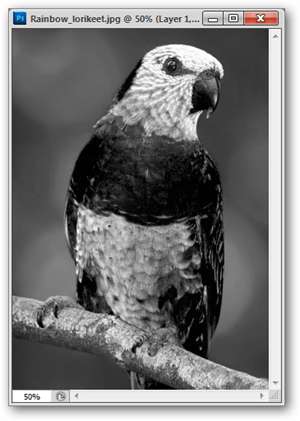

Φόρτωση επιλογής από κανάλια RGB ή CMYK:
Ένας από τους πιο δυνατούς τρόπους "Graphics Geek" για τη φόρτωση μιας επιλογής. Είναι πραγματικά δυνατό να χρησιμοποιήσετε τα δεδομένα καναλιού που αποτελούν την εικόνα σας για να φορτώσετε μια επιλογή. Δεν είστε σίγουροι πώς λειτουργούν τα κανάλια εικόνας; Το How-To Geek έχει ήδη γράψει για το τι σημαίνουν τα κανάλια εικόνας, καθώς και έναν κομψό τρόπο χρήσης καναλιών εικόνας για την αφαίρεση φόντου.
Υπέροχοι τρόποι για ψεύτικη αφαίρεση φόντου


Μειώστε την αδιαφάνεια:
Η αδιαφάνεια αναφέρεται στο πώς δεν είναι διαφανές (διαφανές) οποιοδήποτε συγκεκριμένο στρώμα. Μειώνοντας την αδιαφάνεια, τα επίπεδα που βρίσκονται κάτω από αυτό στον πίνακα θα εμφανιστούν με ημι-ορατό τρόπο. Μπορεί να παρατηρήσετε ένα δεύτερο ρυθμιστικό "Αδιαφάνεια" παρακάτω, που ονομάζεται "Συμπλήρωση" και αναρωτηθήκατε ποια ήταν η διαφορά. Εδώ είναι η απάντηση.
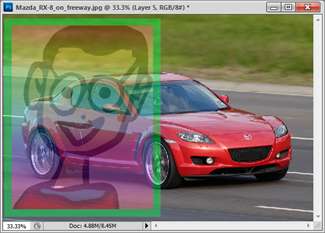
|
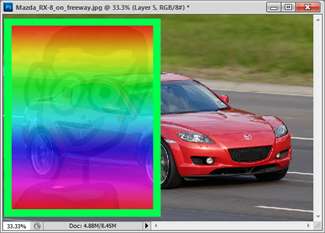
|
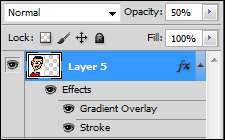
|
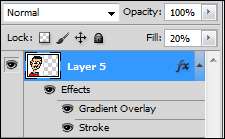
|
Μείωση πλήρωσης:
Η συμπλήρωση επηρεάζει το κανάλι άλφα των αδιαφανών εικονοστοιχείων σε ένα επίπεδο - εάν χρησιμοποιείτε εφέ επιπέδου στο εν λόγω επίπεδο, δεν επηρεάζονται. Για μια σαφέστερη επίδειξη αυτού, δείτε το παράδειγμα στα δεξιά, με τα εφέ στρώματος (Stroke και Gradient Overlay) να συνδυάζονται στο παρασκήνιο καθώς το "Opacity" έχει ρυθμιστεί στο 50%. Το παράδειγμα στα δεξιά μειώνει την εμφάνιση του λογότυπου geek χωρίς να μειώνει την εμφάνιση της κλίσης και της διαδρομής.
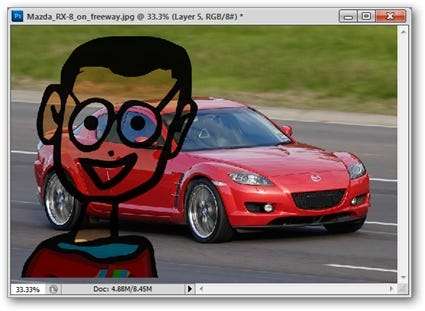
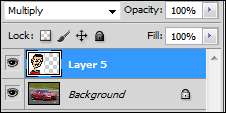
Σετ Βλεντινγ Μόδι το “Μυλτιπλη”
Έχετε εκτυπώσει ποτέ σε διαφάνεια inkjet; Αυτό είναι το πώς λειτουργεί η λειτουργία ανάμειξης «Πολλαπλασιασμός». Όλο το λευκό μειώνεται σε διαυγές, διαφανές λευκό, με τα χρώματα να γίνονται πιο αδιαφανή, όσο πιο σκούρα εμφανίζονται.
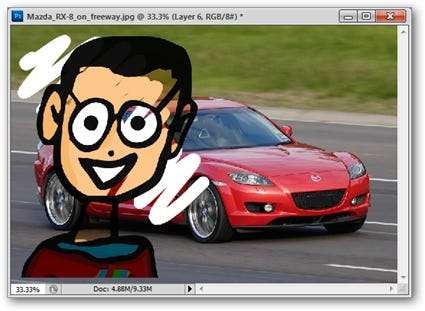
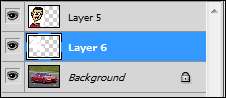
Ένα παλιό τέχνασμα geek είναι να χρησιμοποιήσετε αυτήν τη μέθοδο και να τη συνδυάσετε με ένα λευκό βάψιμο που γίνεται με το εργαλείο πινέλου σε ένα ξεχωριστό στρώμα. Θα εκπλαγείτε πόσο εύκολο είναι αυτό να κάνετε και πόσο γρήγορα μπορείτε να έχετε καλά αποτελέσματα!

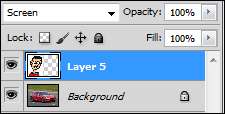
Σετ Βλεντινγ Μόδι το “Σκρεην”
Οθόνη μπορεί να θεωρηθεί το αντίθετο του Πολλαπλασιάζω. Όσο πιο ανοιχτό είναι το χρώμα ενός στρώματος, τόσο πιο αδιαφανές εμφανίζεται. Τα πιο σκούρα χρώματα εμφανίζονται διαφανή σε αυτή τη λειτουργία.
Stupid Geek κόλπα για τη δημιουργία μάσκας, αφαίρεση φόντου
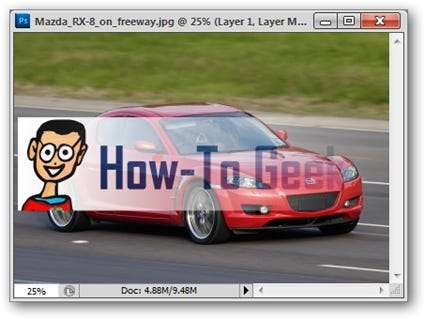
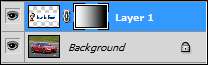
Μάσκα στρώματος + κλίση:
Δημιουργεί μια εκπληκτική διαφανή ανάμειξη από οποιοδήποτε κάλυμμα. Απλώς δημιουργήστε μια μάσκα και χρησιμοποιήστε το Gradient Tool ( Πλήκτρο συντόμευσης: G ) με μαύρο μείγμα σε λευκό.
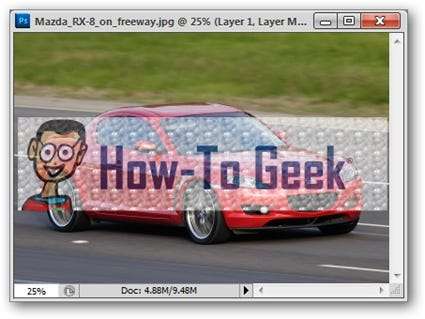
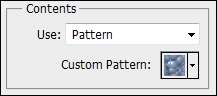
Μάσκα επιπέδου + Σχέδιο πλήρωσης
Δημιουργεί διαφάνεια από οποιοδήποτε παράξενο μοτίβο που ίσως έχετε δημιουργήσει ή φορτώσει από μια λήψη στο Διαδίκτυο. Απεικονίζει σαφώς ότι οι μάσκες δεν χρειάζεται απλώς να κόβουν περιοχές ασπρόμαυρες. Απλώς δημιουργήστε μια μάσκα και, στη συνέχεια, μεταβείτε στην επιλογή Επεξεργασία> Συμπλήρωση και ορίστε "Χρήση" σε "Μοτίβο".
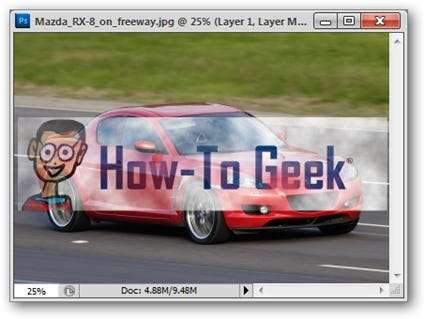
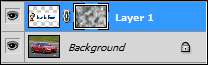
Μάσκα στρώματος + φίλτρα
Μια άλλη μη προφανής χρήση μάσκας επιπέδου, πολλά φίλτρα μπορούν να χρησιμοποιηθούν για την κάλυψη περιοχών ενός επιπέδου. Στο απεικονιζόμενο παράδειγμα, χρησιμοποιήσαμε φίλτρα> Απόδοση> Σύννεφα.
Έχετε ερωτήσεις ή σχόλια σχετικά με γραφικά, φωτογραφίες, τύπους αρχείων ή Photoshop; Στείλτε τις ερωτήσεις σας στο ερικγοόδνηγητ@ηοωτογεεκ.κομ και ενδέχεται να εμφανίζονται σε ένα μελλοντικό άρθρο How-To Geek Graphics.
Συντελεστές εικόνας: Florida Box Turtle by Τζόναθαν Ζάντερ , διαθέσιμο στο Creative Commons . Rainbow Lorikeet και Mazda RX-8 από Fir002 , διαθέσιμο στο Άδεια GNU .







